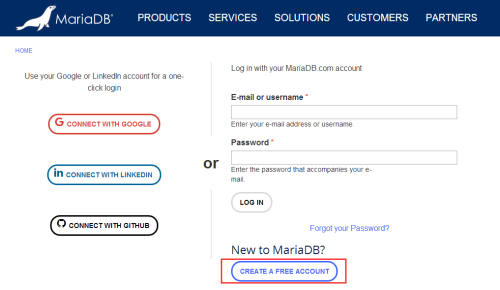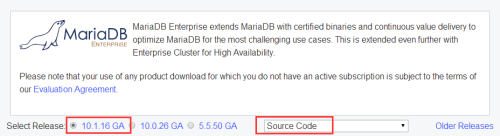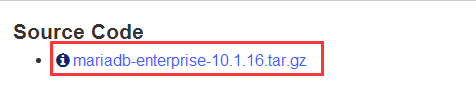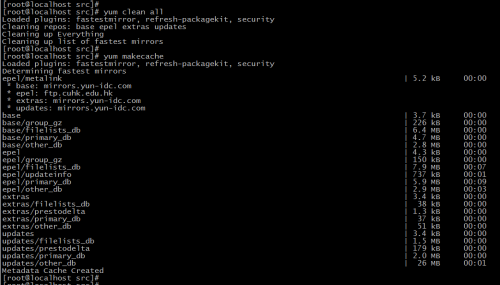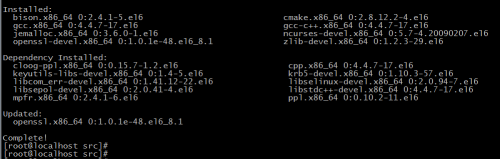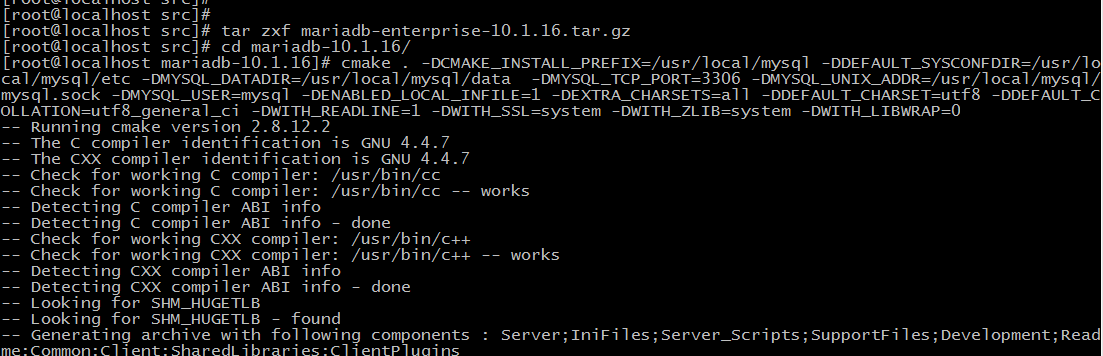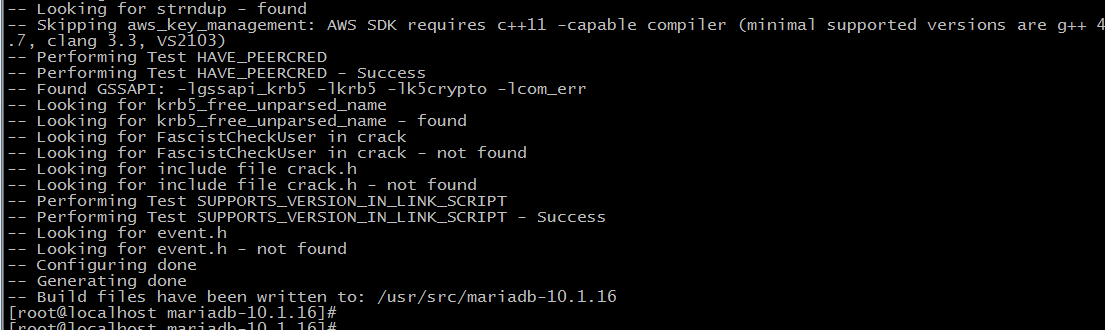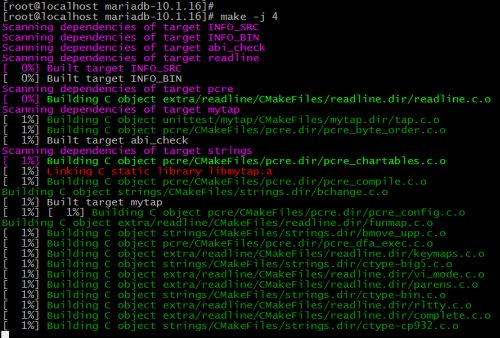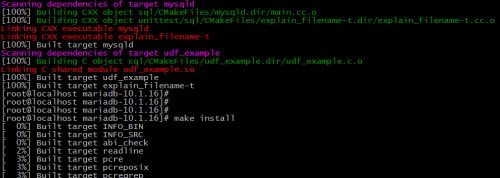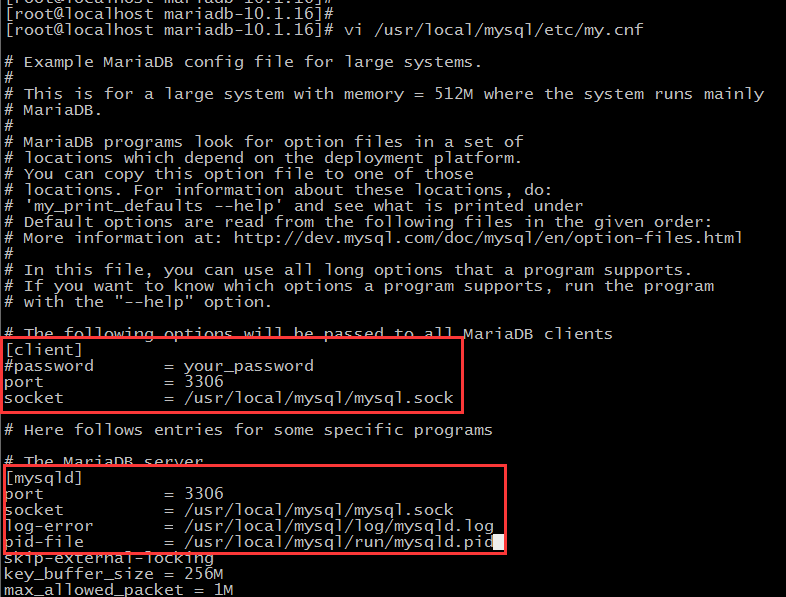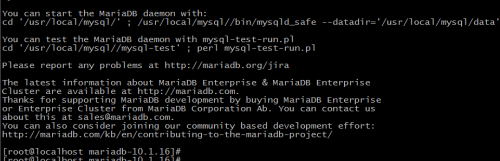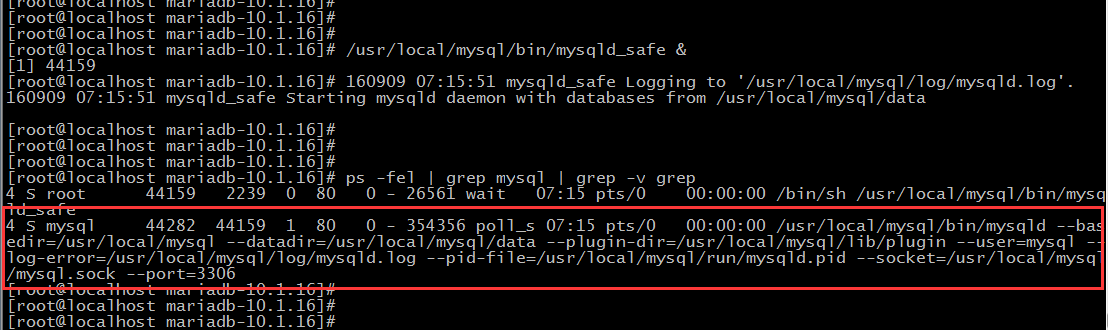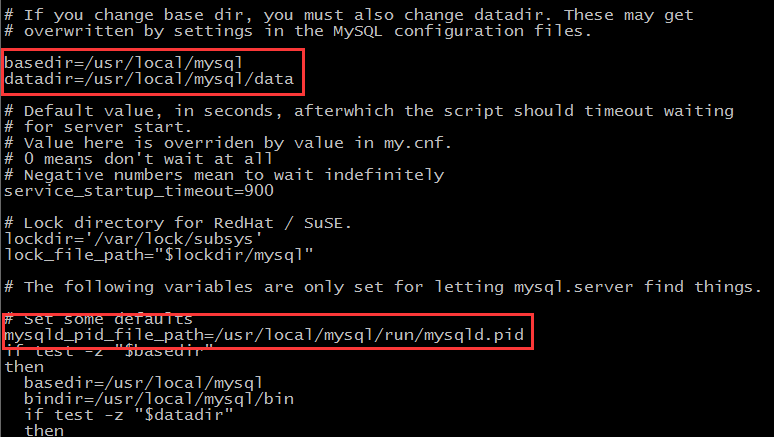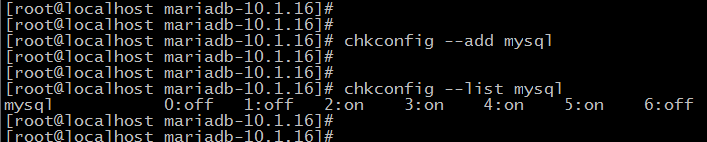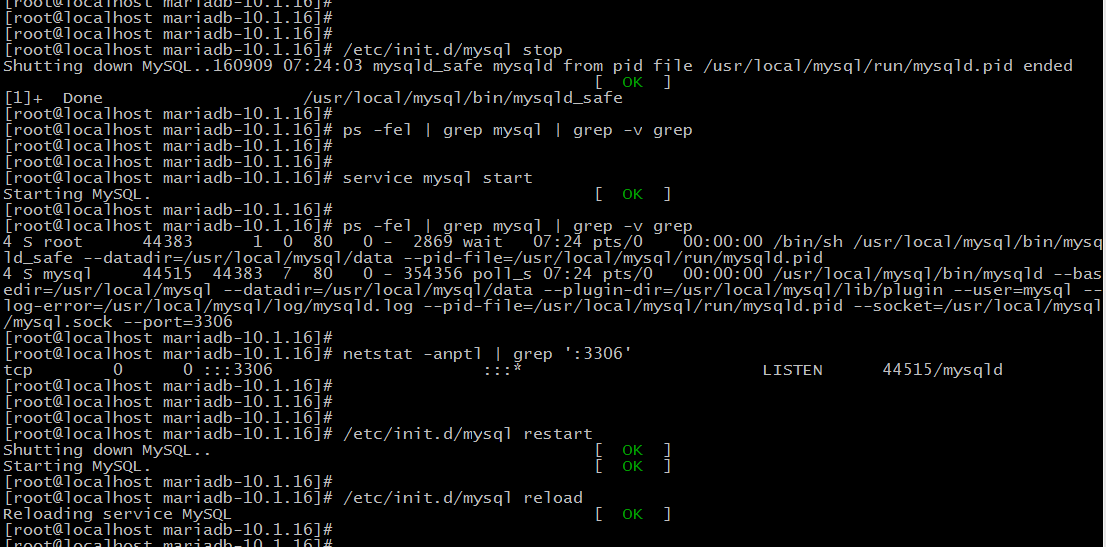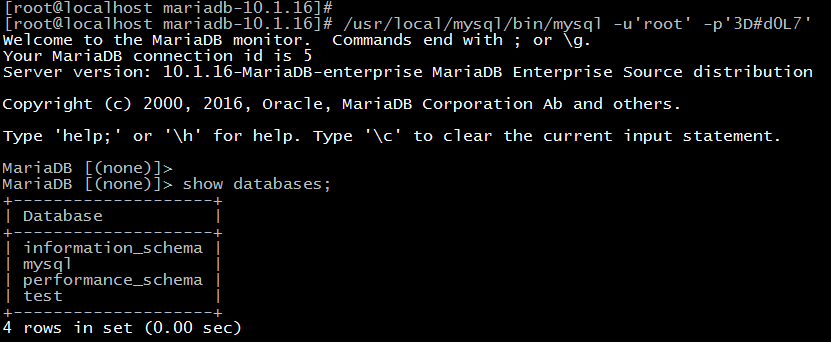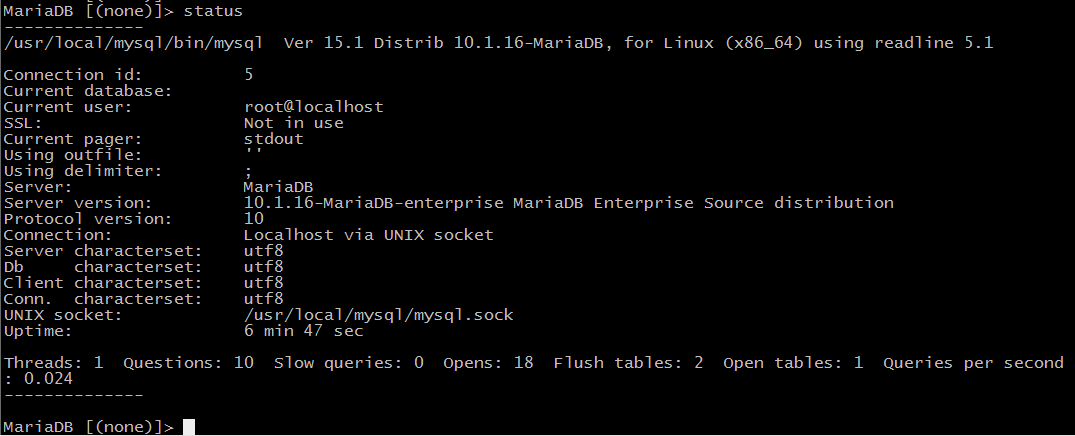安裝環境
系統:CentOS 6.8 x86_64
MariaDB:enterprise 10.1.16
資源獲取
MariaDB企業版下載,訪問地址 https://mariadb.com/my_portal/download/mariadb-enterprise 這裏需要登錄帳號才能下載,可以免費註冊。
登錄成功後進入MariaDB企業版產品下載頁面,這裏提供了二進制與源代碼等多種安裝包。根據實際需求選擇版本10.1.16GA,源代碼包下載。
確定tar.gz包下載
得到下載地址,複製到CentOS系統裏使用wget/curl等工具來下載到/usr/src目錄下。
下載完成。
安裝過程
安裝epel的yum源
rpm -vih http://mirrors.aliyun.com/epel/epel-release-latest-6.noarch.rpm
情況yum緩存,生成新的緩存。
yum clean all
yum makecache
安裝必要的軟件包
yum install -y ncurses-devel make cmake bison zlib zlib-devel openssl openssl-devel jemalloc gcc gcc-c++
解壓安裝包,使用cmake配置
tar zxf mariadb-enterprise-10.1.16.tar.gz
cd mariadb-10.1.16/
cmake . -DCMAKE_INSTALL_PREFIX=/usr/local/mysql -DDEFAULT_SYSCONFDIR=/usr/local/mysql/etc -DMYSQL_DATADIR=/usr/local/mysql/data -DMYSQL_TCP_PORT=3306 -DMYSQL_UNIX_ADDR=/usr/local/mysql/mysql.sock -DMYSQL_USER=mysql -DENABLED_LOCAL_INFILE=1 -DEXTRA_CHARSETS=all -DDEFAULT_CHARSET=utf8 -DDEFAULT_COLLATION=utf8_general_ci -DWITH_READLINE=1 -DWITH_SSL=system -DWITH_ZLIB=system -DWITH_LIBWRAP=0
使用make進行編譯,由於普通編譯時間相當漫長。爲了加快編譯,這裏啓用多cpu核心同時工作,-j 4 支持4顆核心cpu同時編譯,從而節約時間。
make -j 4
安裝
make install
創建MariaDB用戶以及相應的目錄
useradd -M -s /sbin/nologin mysql
mkdir -p /usr/local/mysql/etc
mkdir -p /usr/local/mysql/log
mkdir -p /usr/local/mysql/run
如果存在/etc/my.cnf文件,請改名或刪除。並創建新的配置文件
rm -f /etc/my.cnf
cp support-files/my-large.cnf.sh /usr/local/mysql/etc/my.cnf
編輯配置文件 vi /usr/local/mysql/etc/my.cnf 修改port與socket參數,並在[mysqld]部分添加
log-error = /usr/local/mysql/log/mysqld.log
pid-file = /usr/local/mysql/run/mysqld.pid
修改MariaDB安裝目錄所有者
chown -R mysql.mysql /usr/local/mysql/
初始化數據庫
/usr/local/mysql/scripts/mysql_install_db --user=mysql --basedir=/usr/local/mysql/ --datadir=/usr/local/mysql/data
啓動數據庫,查看進程情況。
/usr/local/mysql/bin/mysqld_safe &
創建啓動腳本文件
cp support-files/mysql.server /etc/init.d/mysql
chmod 755 /etc/init.d/mysql
修改/etc/init.d/mysql
basedir=/usr/local/mysql
datadir=/usr/local/mysql/data
mysqld_pid_file_path=/usr/local/mysql/run/mysqld.pid
添加到chkconfig管理
chkconfig --add mysql
測試腳本啓動服務情況
爲數據庫設置root賬戶登錄密碼
/usr/local/mysql/bin/mysqladmin -u root password '3D#d0L7'
登錄數據庫
/usr/local/mysql/bin/mysql -u'root' -p'3D#d0L7'